Останнім часом ведення блогів стало дуже популярним заняттям. Цьому є просте пояснення - люди зрозуміли, що, розповідаючи про власний досвід і ділячись цікавими фактами, вони можуть заробляти гроші і привертати увагу відвідувачів до своїх веб-сайтах. Адже, як правило, позиції сайту в пошуковій видачі багато в чому залежать від унікальності контенту.

Що ж, основні причини створення блогів зрозумілі. Залишається питання - як створити блог для себе. Це питання особливо актуальне для тих, хто ніколи не стикався з програмуванням і веб-розробкою, не кажучи вже про веб-дизайні.
Якщо ви початківець блогер, MotoCMS - кращий варіант CMS для вас. Процес створення блогу за допомогою нашої адміністративної панелі вкрай простий і зрозумілий. Цьому сприяє ряд підказок, натиснувши на які можна дізнатися, навіщо потрібен той чи інший елемент і як з ним працювати.
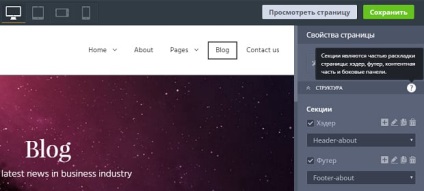
Більш того, команда MotoCMS робить все для того, щоб початок роботи з нашими продуктами було для легким. Якщо труднощі все ж виникнуть, ви можете написати в чат, зателефонувати в службу підтримки або скористатися вкладкою Швидка допомога (Quick Help). яка містить докладні інструкції в слайдах по роботі зі сторінкою, яку ви переглядаєте.
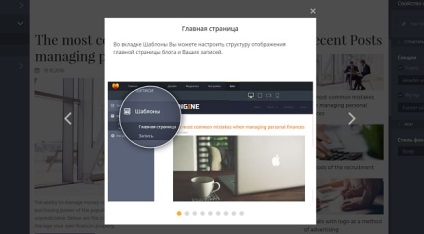
На сайті MotoCMS ви знайдете безліч різних шаблонів сайтів, в які вже вбудований зручний функціонал для ведення особистого або корпоративного блогу.
До слова, з вподобаним шаблоном ви можете абсолютно безкоштовно працювати протягом 14 днів, що дозволяє не тільки відразу почати роботу над проектом, не турбуючись про його вартості на початкових етапах, а також познайомитися з повним функціоналом платформи без плати за її використання.
Створити блог онлайн - перші кроки
Вибравши шаблон, ви відразу ж можете отримати доступ до його адмін панелі. Перше, що ви побачите - панель інструментів MotoCMS. Там ви знайдете кнопку "Редагувати блог". Натиснувши на неї, ви потрапите в розділ "Блог".
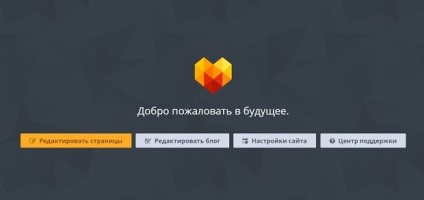
В даному розділі є вкладка Записи. жовта кнопка Додати і невелике спливаюче вікно. Саме в ньому вам потрібно вказати назву посади і його URL. При необхідності цю інформацію ви зможете легко змінити.
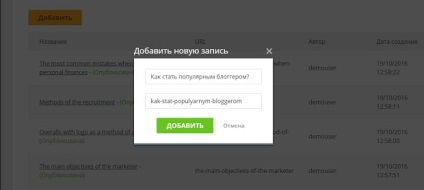
Після введення назви посади і його URL MotoCMS пропонує вам зайнятися контентом. Робота над контентом полягає в перетягуванні готових елементів з панелі зліва.
Дана панель складається з двох вкладок. Перша з них - Блоки. Вона містить безліч готових елементів: хедери ( "шапки"), галереї, блоки для основного контенту, розділи для партнерів і клієнтів, блоки для відгуків та контактної інформації, футери ( "підвали") і т.д.
Одним словом, в цій вкладці є все для створення цікавого поста. Все, що від вас вимагається - просто-напросто "погратися" з елементами, розміщуючи їх так, як ви вважаєте за потрібне.
Віджети для онлайн просування
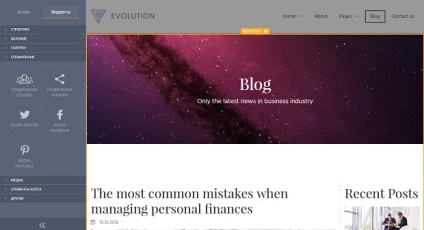
Один з найбільш функціональних віджетів для блогерів від MotoCMS - MailChimp. Цей інструмент неодмінно допоможе вам залучити на сайт нових потенційних клієнтів і спростить процес відправки листів передплатникам.
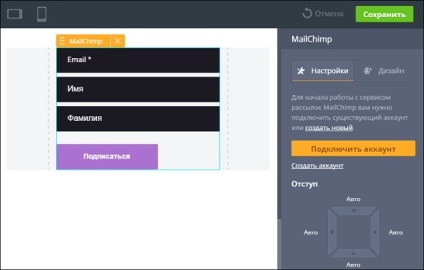
Даний віджет стане вашим незамінним помічником у спілкуванні з цільовою аудиторією. А це важливо для кожного блогера, чи не так?
Редагуємо головну сторінку блогу
Попрацювавши з вкладкою Записи. переходите в розділ Шаблони. Там ви можете з легкістю відредагувати головну сторінку. У цьому вам допоможе прихована панель праворуч.
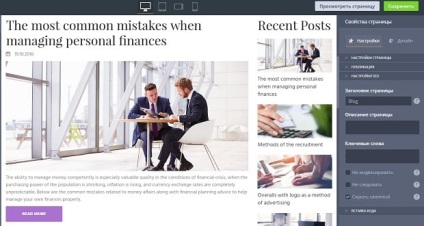
У розділі Шаблони ви можете попрацювати з розширеними настройками вашої сторінки, вказавши ім'я поста і його URL. Там же ви можете встановити режим доступу для конкретних посад - публічний або доступ по паролю.
SEO-настройки також розміщені в цьому розділі. Не забудьте вказати заголовок сторінки (title), змінити настройки індексації сайту, а також приділити увагу опису сторінки (description) і ключовими словами.
Відразу після установок SEO розміщена вкладка Вставка коду. Це одна з найбільш цікавих функцій, які є в настройках MotoCMS. Даний інструмент дозволяє вам додати будь-який віджет в ваш блог буквально за два кліка.
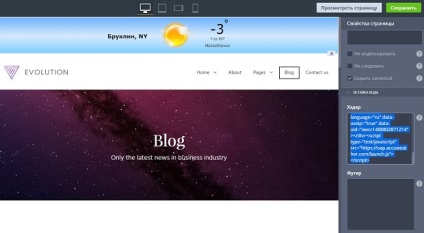
Все, що від вас вимагається - знайти потрібну міні. Потім просто скопіюйте код віджету в текстове поле Header або Footer і натискаєте кнопку "Зберегти". Два кліка - і потрібний віджет вже працює в вашому блозі! Приголомшливо, правда?
Головні елементи блогу
Щоб відредагувати список вашій статей на головній сторінці, скористайтеся віджетом під назвою Список записів. Тут ви можете змінити дизайн і налаштування вашого списку постів. Наприклад, ви зможете вказати кількість постів, розміщених на головній сторінці, змінити відступи і вибрати кнопку переходу до повного вмісту поста ( "Читати далі" або просто "Далі").
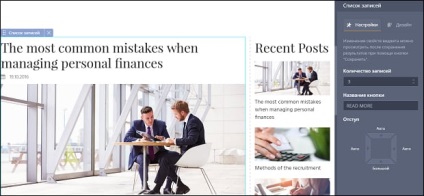
Схожі параметри можна змінити і в другій основному віджеті для ведення блогу - Недавні записи. Наприклад, в про вкладку Дизайн можна поекспериментувати з рядом параметрів (стилем оформлення дати, розміром кнопок і т.д.).
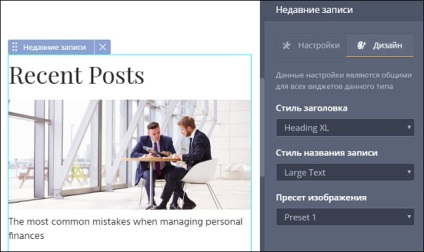
Варто також звернути увагу на розділ Запис у вкладці Шаблони. Даний розділ дозволяє відредагувати стандартний шаблон для всіх ваших постів, налаштувати їх форматування та дизайн.
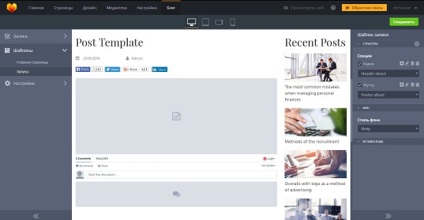
Основні налаштування
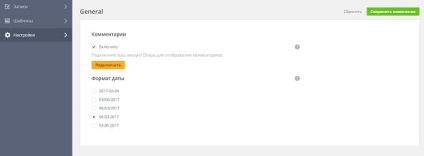
Почни створювати блог безкоштовно
Найцікавіше, що якщо вам сподобається результат, то у вас буде можливість викупити ваш готовий шаблон з усіма змінами в кінці пробного періоду.
Поділіться цим постом: